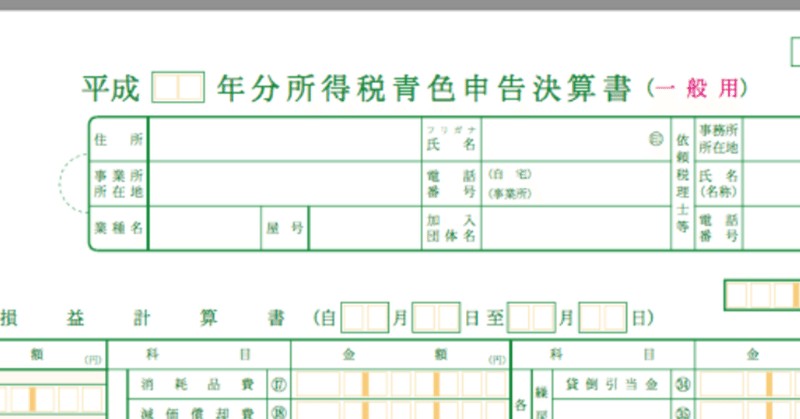
クラウド会計ソフトで決算書作ったけど、確定申告書機能がいまいちだった人に向けた話(マネーフォワードクラウド確定申告・やよい freee 他)
気づけば確定申告シーズン真っ只中、心なしか気温も落ち着いてきた2月下旬ですが、今日は真っ只中の所得税確定申告についての話です。
いきなりですが、こんな経験ありませんでしょうか。
・便利なクラウド会計で決算書が簡単にできた!でも、申告書作成機能が一部対応してなかったり、微妙で結局時間かかった。
・今年はID/パスワード方式で電子申告しようとしたけど、会計ソフトが対応していなかった/使いにくい。
・会計ソフトの確定申告機能を信頼していない。
こんな方にお勧めのお話です。実際、多くの会計事務所では、会計ソフトの確定申告機能では対応できないケースもあるので、確定申告専用ソフトを使ってます。
確定申告書の提出はe-taxと紙の組み合わせができる
個人事業主が確定申告する場合には、確定申告書と決算書の提出が必要です。また、確定申告の方法として、電子申告(e-tax)または紙での提出を選ぶことができます。
ちなみに確定申告書を電子申告(e-tax)で提出していても、決算書を別途で紙で提出することもできます。なので、会計ソフトで作った決算書をもとに別の確定申告書ソフトで確定申告書を作成することが可能です。
【例】①確定申告書と②決算書と③源泉徴収票等の添付資料を確定申告で提出する場合
・確定申告書:ソフトA (e-tax)
・決算書:ソフトB (紙)
・添付資料:紙
※ 紙については、税務署にご自身で郵送または提出する必要があります。
のようなことも可能です。
国税庁の確定申告書作成コーナーを使う
国税庁の確定申告書作成コーナーですが、個人事業主、副業しているサラリーマン、株の配当がある人などいろいろな方が使えるように対応されています。無料で使える確定申告書作成ソフトとしてはかなり優れています。国税庁が作成しているので、計算の信頼性も高いです。
確定申告書作成コーナーはこちら
入力方法は、ステップ方式になっており、あてはまるものをクリックしていけばいいようになっています。


入力画面例1:【給与所得の入力画面】

源泉徴収票のまま入力するようにできており、適当な数字が入力されるとエラーになるようにできている。
入力画面例2:【寄附金控除の入力画面】

ふるさと納税の入力については、このソフトが一番便利ではないかと思うほどよくできています。
この方法だと確定申告しやすい
- 青色申告決算書までを会計ソフトで作成。
- 確定申告書の作成は国税庁の確定申告書作成コーナーで作成。
- e-taxの場合でも青色申告決算書は紙で提出。
メリット
- 会計を便利に終わらせながら、国税庁提供の確定申告書作成コーナーで安心して申告ができるので、会計ソフト、確定申告書ソフトそれぞれのいいとこ取りができる。
- 使いにくいe-taxソフトを使わずに確定申告できる(確定申告書作成コーナーで電子申告可能)
デメリット
- 青色申告決算書は別途紙で提出する必要がある
- 2種類のソフトを使うことになる
- 一部会計ソフトからの転記が必要(最低2箇所)
個人的にはデメリットよりメリットの方が大きいです。
決算書を作成済みの事業所得の個人事業主が使う便利な方法
【前提】ID/パスワード方式でe-tax申請をしている個人事業主
1. まず、作成済みの決算書を準備。
以下のような紙を会計ソフトから印刷して準備します。

2. 確定申告書作成コーナーにて申告書を作成(設定)。

e-taxを選択し、利用者識別番号等を入力する画面が出てきますので、情報を入力します(画面は割愛)。
設定が終わると、入力方式を選ぶ画面が出てきます。

事業所得の方は、真ん中の 左記以外の所得のある方 に該当しますので、赤の作成開始をクリック。生年月日等を聞かれますので、情報を入力。
次の画面に進むと各所得を入力する画面が出てきます。

事業所得の入力には「事業所得(営業・農業)」の「入力する」をクリック
3.事業所得の入力
クリックすると以下のような画面が出てきますが、収入金額と所得金額の2か所入力すればOKです(収入が源泉徴収されていない場合)。源泉徴収されている場合には、下部に内訳を記入する必要があります。

収入金額と所得金額は決算書の以下の金額を見れて、転記します。

4. 所得控除を入力
国民健康保険(社会保険料控除)や生命保険料控除やふるさと納税(寄附金控除)がある場合には、その項目の「入力する」を開いて入力します。

5.税額控除その他の項目の入力
税額控除の欄は住宅ローン等がなければほとんど入力することはありませんが、その他の項目については、見落としがちな項目になるのでご注意ください。
特に予定納税や青色申告特別控除の欄の入力もれが多いです。
予定納税額は、税務署から通知される紙に書いてあります(ない場合には2018年に納付した予定納税の納付書の金額を合計して入力します)。
青色申告特別控除は上記で説明した決算書の所得金額の上の欄にある青色申告特別控除㊹の金額を入力します

6. 基本情報やその他情報を入力
入力が終わると、計算結果が算出され、そのまま次に行くと住民税・事業税の入力を求められます。記載内容に従って入力します。そのあとは、氏名や住所等を入力し、マイナンバーの入力をします。
7. 【重要】申告書等の送信・印刷 => 申告完了
入力が終わると、利用者識別番号等、送信前の確認画面になります。
その際、決算書等の送信欄がありますので、「上記以外(別途書面で提出するなど。)」を選択します。その他の事項を確認して、次に進むと、申告画面になりますので、申告します。申告後は帳票のダウンロードを忘れずに。

8.申告後の書類の送付
申告完了後は、申告時にダウンロードした帳票に入っている送信票に記載されている資料と送信票を合わせて、所轄税務署に郵送または提出します。
別途提出と記載されている欄の書類を提出すれば終わりです。
今回であれば、会計ソフトで作成した決算書を添付します。
※添付画像は送信前のイメージ画像です。送信している場合には、赤文字はありません。

まとめ
クラウド会計ソフトで作った決算書をもとに確定申告書作成コーナーで簡単に申告書を作ることができます。無理して会計ソフトを使って確定申告しなくても、確定申告書作成コーナーをうまく利用することで効率的にかつ安心して確定申告をすることができます。
ちょっとのサポートで、もっと頑張れる!
